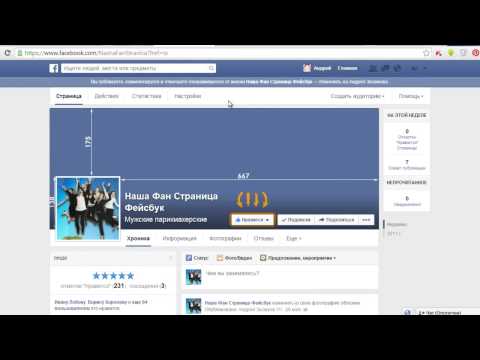Из этой статьи вы узнаете, как исправить проблемы с субтитрами в Netflix. Вы можете настроить язык субтитров, а также их внешний вид в настройках учетной записи отдельного профиля.
Шаги
Метод 1 из 2: исправление языка субтитров

Шаг 1. Войдите в Netflix
Используя браузер на компьютере, телефоне или планшете, перейдите на https://www.netflix.com/ и нажмите Войти наверху. Введите свой адрес электронной почты и пароль.

Шаг 2. Щелкните аватар вашего профиля в правом верхнем углу
Это показывает раскрывающееся меню.
В мобильном браузере для доступа к этому меню необходимо использовать сайт для ПК. Нажмите на значок меню в верхней части браузера и выберите Запросить настольный сайт.

Шаг 3. Щелкните Управление профилями
Это под списком имен профилей.

Шаг 4. Выберите предпочитаемый язык субтитров в раскрывающемся списке «Язык»
Щелкните раскрывающееся меню и найдите свой язык.
Это общая языковая настройка, которая также изменяет язык текста веб-сайта

Шаг 5. Щелкните Сохранить
Это внизу слева.

Шаг 6. Щелкните Готово
Это кнопка в центре экрана, она будет отображаться на выбранном вами языке.

Шаг 7. Найдите фильм или сериал, который хотите посмотреть
Вернитесь на домашнюю страницу Netflix и найдите заголовок. Нажмите Играть чтобы начать шоу или фильм.

Шаг 8. Щелкните Субтитры
Это значок поля выноски с текстом слева от Полноэкранный кнопка.

Шаг 9. Выберите ваш язык
Если ваш язык раньше не отображался здесь в качестве варианта, то теперь он может появиться. Иногда Netflix показывает только несколько языковых вариантов для субтитров, но покажет ваш, если вы укажете его в своем профиле.
Если ваш язык по-прежнему не отображается, возможно, субтитры для этого языка недоступны. Вы также можете попробовать на другом компьютере, телефоне или планшете. Некоторые устройства, выпущенные до 2014 года, не поддерживают нелатинские алфавиты, но многие новые поддерживают
Метод 2 из 2: исправление внешнего вида субтитров

Шаг 1. Войдите в Netflix
Используя браузер на компьютере, телефоне или планшете, перейдите на https://www.netflix.com/ и нажмите Войти наверху. Введите свой адрес электронной почты и пароль.

Шаг 2. Щелкните аватар вашего профиля в правом верхнем углу
Это показывает раскрывающееся меню.
В мобильном браузере это меню можно найти, нажав на 3 строки в верхнем левом углу или в нижнем левом углу мобильного приложения

Шаг 3. Щелкните Учетная запись
Откроется страница с подробными сведениями об учетной записи. Если вы находитесь в мобильном приложении, откроется окно браузера.

Шаг 4. Зайдите в свой профиль
Проведите или прокрутите страницу вниз до раздела профиля внизу и выберите свое имя. Это развернет меню под именем вашего профиля.

Шаг 5. Нажмите «Изменить» рядом с «Оформлением субтитров»
Это синяя текстовая ссылка справа.

Шаг 6. Измените настройки внешнего вида по своему желанию
Отрегулируйте размер, нажав на мелкий, средний или большой блоки шрифта. Вы также можете изменить тип шрифта, цвет, тень и фон.

Шаг 7. Щелкните Сохранить
Это сохранит ваши настройки субтитров.